Како користити функцију читања наглас у Мицрософт Едге-у
Мисцелланеа / / June 19, 2023
Мицрософт Едге већ дуго нуди функцију Реад Алоуд, која омогућава звучно читање текста са веб страница, ПДФ-ова и е-књига. Са технологијом претварања текста у говор (ТТС), Мицрософт Едге може да чита садржај наглас, омогућавајући вам да се фокусирате на друге задатке или да се опустите. Са овом функцијом, нема потребе да скролујете кроз дугачке веб странице или да напрежете очи.
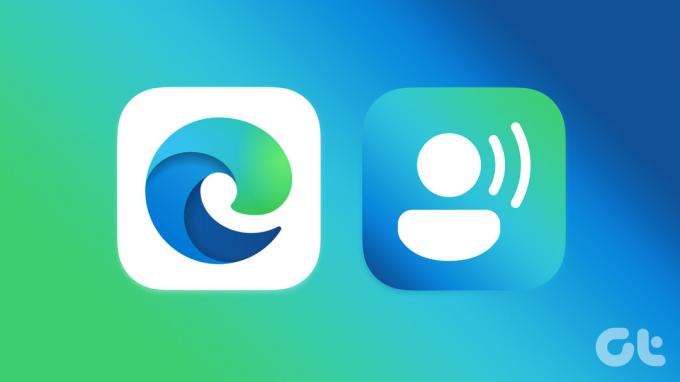
Да ли је користећи Мицрософт Едге на вашем телефону или рачунару, функција Реад Алоуд је доступна на свим платформама. У овом водичу ћемо вас провести кроз кораке за коришћење функције Реад Алоуд у Мицрософт Едге-у.
Како користити функцију читања наглас у програму Мицрософт Едге за десктоп
Мицрософт Едге-ова функција Реад Алоуд је прилично једноставна за коришћење и не захтева никакво подешавање. Идите до веб странице коју желите да Едге чита наглас и кликните на икону Реад Алоуд на врху. Притисните Цтрл + Схифт + У пречица на тастатури у Едге-у да бисте приступили функцији Реад Алоуд.

Након што активирате Реад Алоуд, Едге ће наглас прочитати садржај веб странице. На врху ћете пронаћи контроле репродукције за репродукцију, паузирање и прескакање унапред или уназад. Можете слободно да прелазите између картица и прозора док Едге звучно чита садржај.

Ако желите да Мицрософт Едге чита само одређени пасус или одељак, кликните и превуците мишем преко жељеног текста да бисте га истакли. Кликните десним тастером миша на њега и изаберите „Прочитај наглас избор“ из контекстног менија.

Након коришћења функције, поново кликните на икону Реад Алоуд да бисте је искључили.
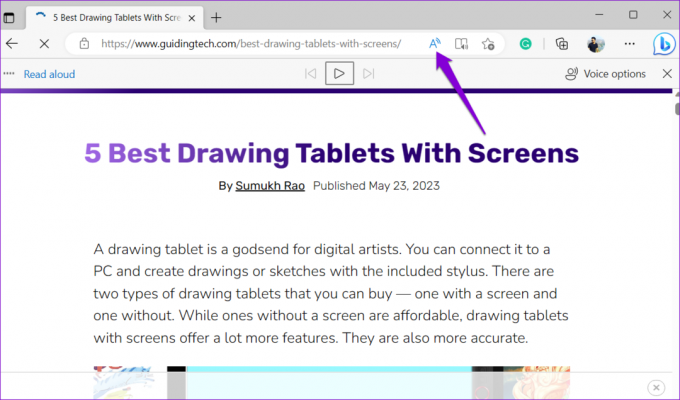
Како да измените подешавања за читање наглас у Мицрософт Едге за десктоп
Док користите Едге-ову функцију Реад Алоуд, можете побољшати своје искуство пребацивањем између различитих гласова и акцента. Штавише, можете повећати или смањити брзину репродукције по свом укусу.
Да бисте прилагодили подешавања Едге Реад Алоуд, користите ове кораке:
Корак 1: Отворите Мицрософт Едге и идите до веб странице коју желите да прочитате наглас.
Корак 2: Кликните на икону Читај наглас на врху.

Корак 3: Кликните на Опције гласа у горњем десном углу.
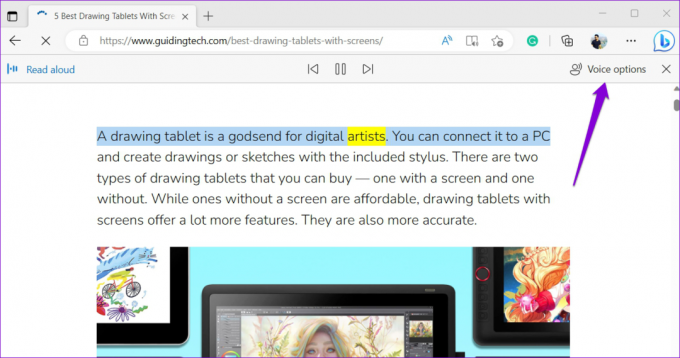
4. корак: Користите клизач испод Брзина да подесите брзину читања по потреби. Алтернативно, можете користити тастере са стрелицом лево или десно да урадите исто.

5. корак: Кликните на падајући мени испод Изаберите глас да бисте изабрали жељени гласовни пакет.

Како натерати Мицрософт Едге да чита ПДФ-ове наглас на радној површини
Поред веб страница, можете да користите Едге-ову функцију Реад Алоуд да бисте натерали претраживач да чита ПДФ-ове наглас. Отворите датотеку у Мицрософт Едге-овом ПДФ прегледнику и кликните на опцију Читај наглас на врху.

Ако сте већ преузели ПДФ, пронађите га на свом рачунару. Кликните десним тастером миша на њега, идите на Отвори са и изаберите Мицрософт Едге из подменија.

После отварање ПДФ-а у Едге-у, кликните на опцију Читај наглас на врху. Можете да промените опције репродукције и гласа са траке са алаткама на врху.
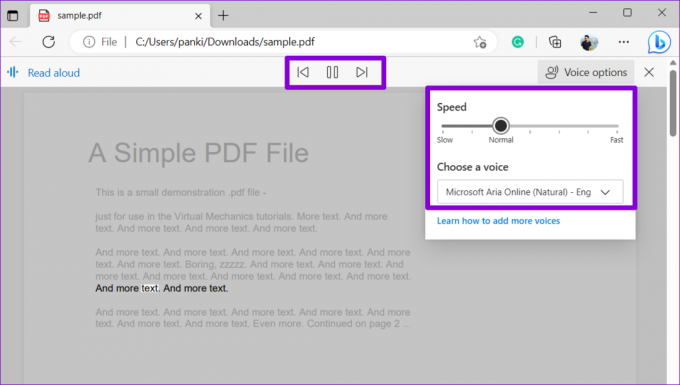
Како користити Мицрософт Едге функцију Реад Алоуд на Андроид-у или иПхоне-у
Функција Реад Алоуд у Мицрософт Едге-у није ограничена само на десктоп апликацију; такође је доступан на Андроид-у и иПхоне-у. Ево како да га користите.
Пошто Едге пружа сличан кориснички интерфејс на Андроид-у и иПхоне-у, следећи кораци ће радити на било ком паметном телефону.
Корак 1: Отворите Мицрософт Едге на свом Андроид-у или иПхоне-у. Идите на веб страницу коју желите да прегледач прочита наглас.
Корак 2: Додирните икону менија (три хоризонталне тачке) на дну и изаберите опцију Читај наглас из менија који се отвори.

Корак 3: Едге ће почети да чита текст на страници наглас. Можете да користите контроле за репродукцију на врху за репродукцију, паузирање или прескакање пасуса. Да бисте подесили подешавања за читање наглас, додирните икону гласовних опција у горњем десном углу.

4. корак: Превуците клизач испод Брзина да бисте повећали или смањили брзину репродукције. Поред тога, можете изабрати жељени глас из овог менија.
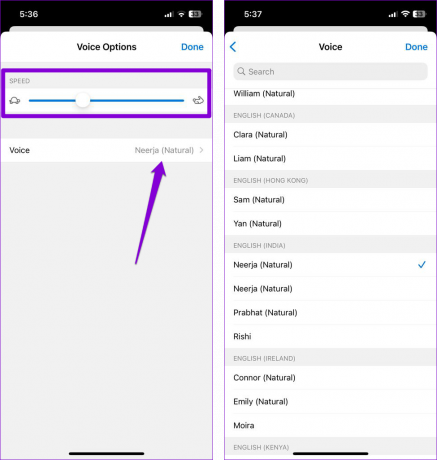
5. корак: Након коришћења функције Реад Алоуд, додирните икону Кс у горњем левом углу да бисте је затворили.

Вреди напоменути да функција Реад Алоуд није доступна за ПДФ-ове у мобилној верзији Едге-а. Дакле, можете га користити само на веб страницама.
Слушајте и научите
Функција Реад Алоуд у Мицрософт Едге-у може бити од користи када имате проблема са читањем текста или само желите да очи одахну. Па шта чекате? Испробајте Едге-ову функцију Реад Алоуд и поделите своје мишљење о њој у коментарима испод.
Последњи пут ажурирано 24. маја 2023
Горњи чланак може садржати партнерске везе које помажу у подршци Гуидинг Тецх. Међутим, то не утиче на наш уреднички интегритет. Садржај остаје непристрасан и аутентичан.

Написао
Панкил је по занимању грађевински инжењер који је свој пут започео као писац у ЕОТО.тецх. Недавно се придружио Гуидинг Тецх-у као слободни писац да би покрио упутства, објашњења, водиче за куповину, савете и трикове за Андроид, иОС, Виндовс и Веб.



